
命令提示符是一个强大的工具,可以让你执行各种操作和任务。如果你想要使用命令提示符,你需要知道如何在 windows 10 中打开它。
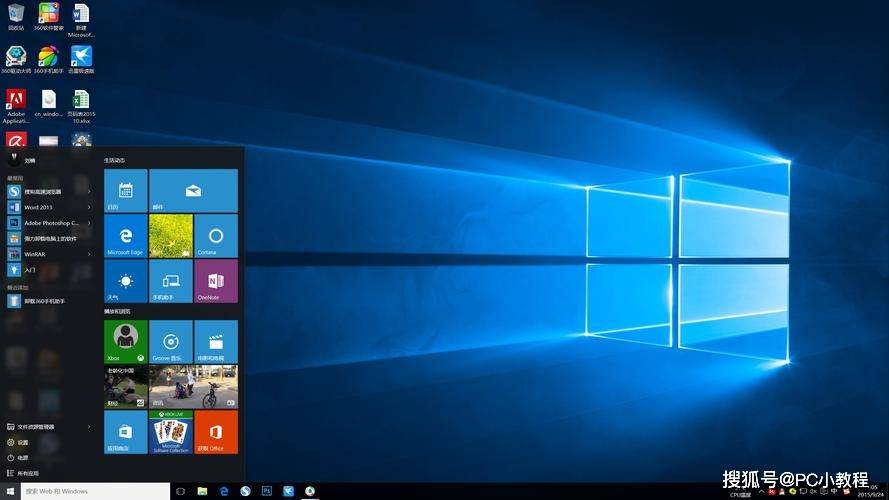
方法一:从运行程序中打开命令提示符
运行程序是一个方便的功能,可以让你快速地启动应用程序或打开文件。要从运行程序中打开命令提示符,只需按 Windows 键 + R 打开"运行"。键入cmd,然后按 Enter 键。这将打开没有管理员权限的命令提示符。如果要以管理员身份运行命令提示符,请右键单击搜索结果中的命令提示符,然后选择"以管理员身份运行"。
方法二:从 WinX 菜单中打开命令提示符
WinX 菜单是一个隐藏的菜单,可以让你快速地访问一些常用的功能和设置。要从 WinX 菜单中打开命令提示符,按 Windows 键 + X 以显示 WinX 菜单。从弹出菜单中,您可以选择"命令提示符"以非管理员模式打开命令提示符,或选择"命令提示符(管理员)"以管理员模式打开它。注意:自 Windows 10 更新以来,WinX 菜单上的命令提示符已替换为 PowerShell。但是,您也可以轻松地将命令提示符添加回 WinX 菜单。
方法三:使用搜索栏打开命令提示符
搜索栏是一个便捷的功能,可以让你快速地搜索网页、文件、应用程序或设置。要使用搜索栏打开命令提示符,单击任务栏中的搜索框,然后键入cmd。从搜索结果中单击"命令提示符"。如果要以管理员身份运行命令提示符,请右键单击搜索结果中的命令提示符,然后选择"以管理员身份运行"。
方法四:从开始菜单中打开命令提示符
开始菜单是一个基本的功能,可以让你启动和管理应用程序和文件。要从开始菜单中打开命令提示符,单击左下角的开始菜单按钮,展开"Windows 系统"文件夹,您将看到命令提示符快捷方式。您可以单击它以在正常模式下启动命令提示符。
方法五:从任务管理器中打开命令提示符
任务管理器是一个实用的功能,可以让你监控和调整系统资源和进程。要从任务管理器中打开命令提示符,打开任务管理器。单击"文件",然后选择"运行新任务"。在"打开"框中键入cmd,然后单击"确定"这将以管理员身份打开命令提示符。